华测静态数据处理流程.

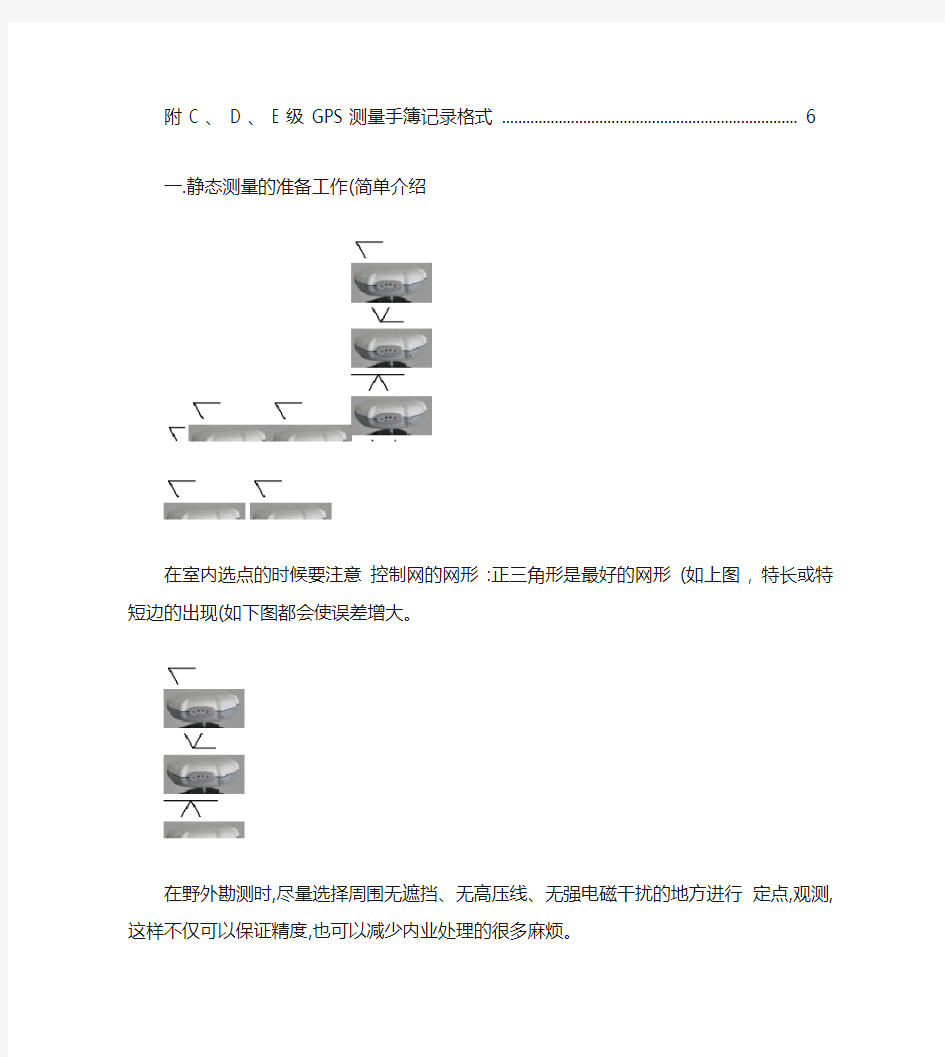
静态数据处理
一.静态测量的准备工作(简单介绍 (2)
二.数据下载: ...............................................................................................................
3 安装主机 USB 驱动:................................................................................................ 3 打开下载软件 hcloader : ........................................................................................... 3 输入测站信息: ........................................................................................................ 3 下载数据: ............................................................................................................... 3 三.数据处理操作过程 .....................................................................................................
4 软件安
装: ............................................................................................................... 4 安装软件狗驱动:..................................................................................................... 4 数据处理过
程 ............................................................................................................ 4文件 >新建项目
导入观测数据
查看,设置坐标系
基线处理
网平差
成果报告
附 C 、 D 、 E 级 GPS 测量手簿记录格
式 (6)
一.静态测量的准备工作(简单介绍
在室内选点的时候要注意控制网的网形 :正三角形是最好的网形 (如上图 , 特长或特短边的出现(如下图都会使误差增大。
在野外勘测时,尽量选择周围无遮挡、无高压线、无强电磁干扰的地方进行定点,观测,这样不仅可以保证精度,也可以减少内业处理的很多麻烦。
在外业测量时,切换到静态后,要查看数据记录指示灯(黄灯是否有规律闪烁(间隔 5秒 ,否则重新启动接收机,重新切换到静态。
外业观测时记录数据要全面 (仪器号、点号、开机时间、关机时间、仪器高、等。
已知控制点
未知待定点
二.数据下载:
安装主机 USB 驱动:
当第一次使用主机 USB 下载数据时,电脑会提示发现硬件,出现驱动程序安装向导,
选择驱动的保存路径 (默认在 COMP SS 的安装路径下有 `river/USB , 点“下一步”即可完成安装;
打开下载软仦 hcloader :
开始 >娋序 >华测静态处理 >文件下载,点击即可。
设置连接端口:connection>settings>com选择 USB 、 band rate 选 115200。
列表框里就会显示主机里有的文件 (如果没有可以点击 Update , 稍等即可 :
输入测站信息:
根据野外记录输入测站名(不超过 4个字符,一般为?下端的 4位仪器号、时段(在同一点上不同时间观测的数据,目的是区别文件名、天线高 (野外实地所量测的仪器高,一般为仪器的斜高 ,选择文件类型(一般默认 ,确认即可。下载数据:
选择需要下载的数据文件 (可多选 , 右击鼠标数据导出, 数据自动导出到之前指定的下载路径中。
下载完毕关闭软件即可。
三.数据处理操作过程
软件安装:
双击安装程序” Compass 安装程序.exe ” , 按提示即可完成安装; 安装软件狗驱动:
当第一次使用软件狗,电脑会提示发现硬件,出现驱动程序安装向导,
选择驱动的保存路径 (默认在 COMPASS 的安装路径下有driver/dog/obj/winxp ,点“下一步”即可完成安装;
数据处理过程
1.文件 >新建项目
2.导入观测数据:文件 >导入 >选
择对应的文件格式 (华测数据默
认是第一个 >确定 >找到数据
文件点“打开“即可。
3.查看,设置坐标系:
文件 >项目属性 >name下选择坐
标系
修改中央子午线:点“修改” >
“下一步” 到右图界面, 修改 Origin
Longitude 里的数值点“下一步” >
“完成”即可。
4.基线处理:
两台同时观测的数据文件形成的一条边成为基线;
基线处理操作:
静态基线 >处理全部基线 ,处理完毕点“退出” ;软件显示基线处理情况。右键点击不合格的基线 > 单独处理这条基线 ,直至全部基线处理合格。判断基线处理是否合格:
a. 查看 Ratio 数值的大小:一般规定超过 3就说明基线合格;
b. 进行自由网平差,查看 T 检验结果:
成果 >成果报告, 里面有τ(Tau检验表和τ(Tau检验直方图,
如果有基线
质量不好,这项检验就不能通过,显示红色。如果某条基线合格就单独处理,直至合格: a. 修改数据采样间隔和高度截止角:
静态基线 >基线处理设置, 可以同时修改采样间隔和截止角, 也可以单独修改。
b . 编辑卫星数据(删减卫星,时段右键点击不合格的基线 >属性 >基线残差图 , 根据残差图修改观测数据图里的卫星数据。正常的残差图一般比较连续 , 而且残差绕着零轴上下摆动振幅 , 如右图如果出现以下情况就要按卫星号在观测数据图里对数据进行删减。
1 残差上下摆动太大。
2 残差长度太小。
3 残差断裂太多。
4 残差总在一侧, 而且离中线比较
远。
5.网平差:
网平差网 >平差设置: 1 检查中央子午线是否正确,并修改; 2 选中平差条件里的所有选项;
3 自由网平差,修改协方差比例系数 (查看
平差报告,复制里面的参考因子数值即可 ,如右图。
4 二维平差设置, 高程拟合方案用默认设置即可;
5 输入已知点坐标,选择左侧观测站点中的
相应测站, 在右侧的详细列表中右键属性 >
已知点坐标 >选择固定方式 (一般为 xyH >
输入固定坐标 >选中约束 , 点确定即可,同样方法对其他已知点进行设置。进行网平差:
网平差网 >进行网平差; 6.平差报告:
成果 >成果报告。
成果报告包括的内容: 1 坐标系统信息
2 三维无约束平差结果,如自由网平差坐标。
3 二维约束平差结果,如当地平面坐标平差结果,高程拟合结果
4 坐标系统的关系,如旋转,平移,缩放比例等。
附 C、D、E 级 GPS 测量手簿记录格式、、点号观测员点名日期段号天线类型图幅编号观测日期接收机编号及其编号近似纬度采样间隔天线高测定测前:测定值修正值天线高平均值测后:m m m m ° ′ S 时间天线高测定方法及略图″N 近似经度开始记录h min ° ′ ″E 数据文件名近似高程结束记录时 h 间点位略图 min m 点号观测员点名日期段号天线类型图幅编号观测日期接收机编号及其编号近似纬度采样间隔天线高测定测前:测定值修正值天线高平均值测后: m m m m ° ′ s 时间天线高测定方法及略图″N 近似经度开始记录h min ° ′ ″E 数据文件名近似高程结束记录时 h 间点位略图 min m 6
最新南方GPS静态测量及数据处理(实例)上课讲义
南方测绘石家庄GNSS产品蔡高峰 GPS静态测量,是利用测量型GPS接收机进行定位测量的一种。主要用于建立各种级别的控制网。进行GPS静态测量时,认为GPS接收机的天线在整个观测过程中的位置是静止,在数据处理时,将接收机天线的位置作为一个不随时间的改变而改变的量,通过接收到的卫星数据的变化来求得待定点的坐标。在测量中,GPS静态测量的具体观测模式是多台(3台以上)接收机在不同的测站上进行静止同步观测,时间由40分钟到十几小时不等。 使用GPS进行静态测量前,先要进行点位的选择,其基本要求有以下几点: 1、周围应便于安置接收设备和操作,视野开阔,市场内障碍物的高度角不宜超过15度; 2、远离大功率无线电发射源(如电视台、电台、微波站等),其距离不小于200米;远离高压输电线和微波无线电信号传送通道,其距离不小于50米; 3、附近不应有强烈反射卫星信号的物件(如大型建筑物、大面积水域等); 4、地面基础稳定,易于点的保存; 5、充分利用符合要求的旧有控制点。 GPS点位选好后,就可以架站进行静态数据采集了。在采集静态数据时,一定要对中整平,在采集的过程中需要做好记录,包括每台GPS各自所对应的点位、不同时间段的静态数据对应的点位、采集静态数据时GPS的天线高(S86量测高片高,S82量斜高)。 用GPS采集完静态数据后,就要对所采集的静态数据进行处理,得出各个点的坐标。下面以为临城建设局做的GPS静态测量为例,介绍静态数据处理的过程。 打开GPS数据处理软件,在文件里面要先新建一个项目,需要填写项目名称、施工单位、负责人,并设置坐标系统和控制网等级,基线的剔除方式。在这里由于利用的旧有控制点所属的坐标系统是1954北京坐标系3度带,因此坐标系统设置成1954北京坐标系3度带。控制网等级设置为E级,基线剔除方式选着自动。 在数据录入里面增加观测数据文件,若有已解算好的基线文件,则可以选择导入基线解算数据。增加观测数据文件后,会在王图显示窗口中显示网图,还需要在观测数据文件中修改量取的天线高和量取方式(S86选择测高片,S82选择天线斜高)。
华测静态数据处理流程
静态数据处理 一.静态测量的准备工作(简单介绍) (2) 二.数据下载: (3) 安装主机USB驱动: (3) 打开下载软件hcloader: (3) 输入测站信息: (3) 下载数据: (3) 三.数据处理操作过程 (4) 软件安装: (4) 安装软件狗驱动: (4) 数据处理过程 (4) 文件>新建项目 导入观测数据 查看,设置坐标系 基线处理 网平差 成果报告 附C、D、E 级GPS测量手簿记录格式 (6)
一.静态测量的准备工作(简单介绍) 在室内选点的时候要注意控制网的网形:正三角形是最好的网形(如上图),特长或特短边的出现(如下图)都会使误差增大。 在野外勘测时,尽量选择周围无遮挡、无高压线、无强电磁干扰的地方进行定点,观测,这样不仅可以保证精度,也可以减少内业处理的很多麻烦。 在外业测量时,切换到静态后,要查看数据记录指示灯(黄灯)是否有规律闪烁(间隔5秒),否则重新启动接收机,重新切换到静态。 外业观测时记录数据要全面(仪器号、点号、开机时间、关机时间、仪器高、等)。 已知控制点 未知待定点
二.数据下载: 安装主机USB驱动: 当第一次使用主机USB下载数据时,电脑会提示发现硬件,出现驱动程序安装向导, 选择驱动的保存路径(默认在COMP SS的安装路径下有`river/USB),点“下一步”即可完成安装; 打开下载软仦hcloader: 开始>娋序>华测静态处理>文件下载,点击即可。 设置连接端口:connection>settings>com选择USB、band rate选115200。 列表框里就会显示主机里有的文件(如果没有可以点击Update,稍等即可): 输入测站信息: 根据野外记录输入测站名(不超过4个字符,一般为?下端的4位仪器号)、时段(在同一点上不同时间观测的数据,目的是区别文件名)、天线高(野外实地所量测的仪器高,一般为仪器的斜高),选择文件类型(一般默认),确认即可。 下载数据: 选择需要下载的数据文件(可多选),右击鼠标数据导出,数据自动导出到之前指定的下载路径中。 下载完毕关闭软件即可。
2019年HGO静态数据处理教程lecerque
HGO教程 目录 一.安装HGO软件 ................................................................................................... 错误!未定义书签。二.处理原始数据....................................................................................................... 错误!未定义书签。三.打开HGO软件 ................................................................................................... 错误!未定义书签。四.设置项目信息....................................................................................................... 错误!未定义书签。五.导入静态文件....................................................................................................... 错误!未定义书签。六.数据质量检查....................................................................................................... 错误!未定义书签。七.化简GPS网型..................................................................................................... 错误!未定义书签。八.初步处理基线....................................................................................................... 错误!未定义书签。九.精化处理基线....................................................................................................... 错误!未定义书签。十.设定控制点........................................................................................................... 错误!未定义书签。十一.网平差............................................................................................................... 错误!未定义书签。十二.导出................................................................................................................... 错误!未定义书签。
华测静态数据处理流程
静态数据处理 一.静态测量得准备工作(简单介绍) ............................................................................................... 2 二.数据下载: (3) 安装主机USB 驱动: ................................................................................................................ 3 打开下载软件hcloader: ........................................................................................................... 3 输入测站信息:.......................................................................................................................... 3 下载数据: ................................................................................................................................. 3 三.数据处理操作过程 . (4) 软件安装: ................................................................................................................................. 4 安装软件狗驱动:...................................................................................................................... 4 数据处理过程 (4) 文件>新建项目 导入观测数据 查瞧,设置坐标系 基线处理 网平差 成果报告 附 C 、D 、E 级GPS 测量手簿记录格式 (6) 一.静态测量得准备工作(简单介绍) (如上图),特长或特短边得出现(如下图)都会使误差增大。 在野外勘测时,尽量选择周围无遮挡、无高压线、无强电磁干扰得地方进行定点,观测,这样不仅可以保证精度,也可以减少内业处理得很多麻烦。 在外业测量时,切换到静态后,要查瞧数据记录指示灯(黄灯)就是否有规律闪烁(间隔5秒),否则重新启动接收机,重新切换到静态。 已知控制点 未知待定点
华测GPSX90静态数据处理共5页
数据下载 1.通过USB连接X90接收机和计算机,打开接收机。 2.在计算机上建个文件夹用于存放下载的数据。 3.打开数据下载软件。 菜单栏:“连接”——“设置”: 串口:USB 波特率:115200 “自动刷新接收机信息” 打勾 点“设置” 4.设置下载路径。(在软件界面左边找到你建的文件夹) 5.点击工具栏“连接”——“刷新” 6.等待刷出数据后选择要下载的数据“输入测站信息”: 测站名:****(4个字符) 时段:* 天线高:***(仪器高) 文件类型:静态 7.下载数据。 8.“关机”。 静态数据处理 步骤: 1数据导入 2检查数据 3处理基线
4进行自由网平差 5看成果报告是否“通过”,若“失败”,将“参考因子”数值复制到“网平差设置”下“自由网平差”下的“协方差比例系数”,再次进行网平差直到通过。 6输入已知点,进行约束网平差 7查看成果报告,若中误差不超限可将成果导出。 操作步骤: 1.打开“静态数据处理”软件,新建项目(找到存放数据文件的文件夹)。: 输入新项目名:***** 选择坐标系:北京54。 创建。 2.导入数据。“文件”——“导入”,选择格式为“compass格式”(第一 种格式) 选择数据文件——打开。 3.输入各数据文件的仪器高。 右键菜单——属性——修改(左下角):输入值:输入对应点的仪器高。 测量方法:Slope Height(斜高) 天线类型: X90内置天线 4.检查数据文件。看文件名是否重复或有错误。 检查——观测文件检查 5.没问题后。“静态基线”——“处理全部基线”。
6.进行基线处理。 在左侧标题栏中选择“基线向量”。 选中基线。右键菜单——属性——看“基线残差图”,不好的数据在“观测数据图”中删掉。拉筐选住即可。“确定”。(恢复被删除的数据,选中删除的数据后右键“恢复被删除的数据”即可) 右键菜单“单独处理基线” 7.依次处理每条基线。保证各条基线ratio值都大于3以上,最好可处理 到99.9 8.“平差”——“进行网平差”。 9.“成果”——“成果报告”,在”2.1 平差参数内”将“参考因子”数 值 复制到“网平差”——“网平差设置”——“自由网平差”:“协方差系数” ——“确定” 再次“平差”——“进行网平差”,成果——平差报告——通过10.输入已知点。 左侧“观测站点”,选中已知点。右键菜单“属性”——“输入已知点”,XYH。 注意:“约束….”一定要打勾 12.“网平差”——“网平差设置”:“三维平差、二维平差、水准高程 拟合”打勾, “确定”。“网平差”——“进行网平差”
华测静态数据处理流程培训讲学
华测静态数据处理流 程
静态数据处理 一.静态测量的准备工作(简单介绍) (3) 二.数据下载: (4) 安装主机USB驱动: (4) 打开下载软件hcloader: (4) 输入测站信息: (5) 下载数据: (5) 三.数据处理操作过程 (5) 软件安装: (5) 安装软件狗驱动: (5) 数据处理过程 (6) 文件>新建项目 导入观测数据 查看,设置坐标系 基线处理 网平差 成果报告 附 C、D、E 级GPS测量手簿记录格式 (8)
一.静态测量的准备工作(简单介绍)在室内选点的时候要注意控制网的网形:正三角形是最好的网形(如上 图),特长或特短边的出现(如下图)都会使误差增大。 在野外勘测时,尽量选择周围无遮挡、无高压线、无强电磁干扰的地方进行定点,观测,这样不仅可以保证精度,也可以减少内业处理的很多麻烦。 在外业测量时,切换到静态后,要查看数据记录指示灯(黄灯)是否有规律闪烁(间隔5秒),否则重新启动接收机,重新切换到静态。 外业观测时记录数据要全面(仪器号、点号、开机时间、关机时间、仪器高、等)。 已 知 控 制 点 未 知 待 定 点
二.数据下载: 安装主机USB驱动: 当第一次使用主机USB下载数据时,电脑会提示发现硬件,出现驱动程序安装向导, 选择驱动的保存路径(默认在COMP SS的安装路径下有`river/USB),点“下一步”即可完成安装; 打开下载软仦hcloader: 开始>娋序>华测静态处理>文件下载,点击即可。 设置连接端口:connection>settings>com选择USB、band rate选115200。 列表框里就会显示主机里有的文件(如果没有可以点击Update,稍等即可):
HGO静态数据处理教程 lecerque
HGO教程 目录
作者:lecerque 一.安装HGO软件 HGO软件可以通过三种途径得到 1.在.com/或中海达官网中的【下载中心】-【产品软件】-【测绘产品】中可找到 图HGO数据处理软件包在中海达官网中的页面 2.在接收机随箱光盘里有HGO的安装包【HGO中文版.msi】 3.联系当地的分支机构,或拨打,与技术工程师联系,免费获得该软件的安装包 二.处理原始数据 图静态数据按日期整理好 图双击静态文件输入点名和天线斜高,注意:如果没有安装HGO软件是不会出现该对话框 图一个观测时段的文件 三.打开HGO软件 图打开HGO数据处理软件包 图HGO数据处理软件包主界面 四.设置项目信息 图单击左侧管理区里【项目】选项卡中的的【新建项目】按钮 图输入项目名称后单击【确定】 图输入基本信息,以便项目报告文件生成时自动生成相关信息项 图选择测量规范标准和控制等级,一般选择《全球定位系统(GPS)测量规范》2001版或《全球定位系统 (GPS)测量规范》2009版 图注意选择2009版时比例误差由默认的1ppm改为10pmm,单击【确定】 图程序自动跳到坐标系统的对话框,在【椭球】选项卡中将【当地椭球】选择到需要的椭球,如北京54、国家80(如果只是使用四参数加高程拟合,将不涉及到椭球转换,这里可以默认不管) 图单击【投影】选项卡,在【投影方法】中选择需要的投影,如高斯三度带、高斯自定义、横轴墨卡托等, 这里以高斯三度带为例 图常用的设置有两项,分别为中央子午线和投影面高程,尤其是中央经线,一定要设置正确,否则将影响平 差,设置好之后就可以单击【确定】 五.导入静态文件 图单击左方管理区里的的【导入】选项卡 图单击【导入文件】 图出现【导入文件】对话框,根据静态文件类型勾选中海达文件*.ZHD(早期中海达接收机产生的静态文件)、卫星原始数据文件*.GNS(新型中海达接收机产生的静态文件)或Rinex文件*.??0、*.0BS(国际通用静态
华测静态数据处理流程.
静态数据处理 一.静态测量的准备工作(简单介绍 (2) 二.数据下载: ............................................................................................................... 3 安装主机 USB 驱动:................................................................................................ 3 打开下载软件 hcloader : ........................................................................................... 3 输入测站信息: ........................................................................................................ 3 下载数据: ............................................................................................................... 3 三.数据处理操作过程 ..................................................................................................... 4 软件安 装: ............................................................................................................... 4 安装软件狗驱动:..................................................................................................... 4 数据处理过 程 ............................................................................................................ 4文件 >新建项目 导入观测数据 查看,设置坐标系 基线处理 网平差 成果报告 附 C 、 D 、 E 级 GPS 测量手簿记录格 式 (6) 一.静态测量的准备工作(简单介绍
Bentley-ContextCapture-Center 数据处理流程
Smart3D Capture 数据处理流程 Smart3D Capture 软件包含两个主要工作模块:Smart3D Capture Master与Smart3D Capture Engine。 Smart3D Capture Master 模块并不执行处理任务,而是将任务分解成基本的作业并将其提交到作 业队列,它管理着Smart3D Capture 整个工作流的各个不同步骤。 Smart3D Capture 的工程以树状结构组织,工作流的每一步骤对应一个不同类型的项: ?工程: 一个工程管理着所有与它对应场景相关的处理数据。工程包含一个或多个区块作为子项。?区块: 一个区块管理着一系列用于一个或多个三维重建的输入图像与其属性信息,这些属性信息包括传感器尺寸、焦距、主点、透镜畸变以及位置与旋转等姿态信息。 ?重建: 一个重建管理用于启动一个或多个场景制作的三维重建框架(包括空间参考系统、兴趣区域、tiling、修饰、处理过程设置)。这些制作的场景为重建的子项存在于树状结构中。?生产: 一个生产管理三维模型的生成,还包括错误反馈、进度报告、模型导入等功能。 以下是Smart3D Capture Master 软件的主界面,从这里可以浏览所有工程项: Smart3D Capture Master 主界面 Smart3D Capture Master 通过作业队列向Smart3D Capture Engine 提交作业任务。
1.工程 工程管理着所有与该场景生产相关的数据。 工程项界面概览 概览选项卡中显示项目信息面板并管理项目区块列表。
项目概览选项卡 信息面板 项目概述选项卡显示项目当前状态的环境信息。 项目信息面板例子 区块 项目管理一系列的区块,您可以通过不同的方法创建或删除区块。 由影像创建新区块 Smart3D Capture 工作流从新开始创建新的区块
gps静态数据处理步骤
gps静态数据处理步骤 静态数据处理 1.处理软件的打开 打开电脑“开始——程序——华测静态处理——静态处理软件”或者直接打开桌面上的快捷方式。 2.新建任务的建立及坐标系统的选择 新建任务时,虽然坐标系统已经选定,但可以对于中央子午线或者是投影高等进行相应的改动或新建。点击“工具”——“坐标系管理” 新建任务:“文件—创建项目”根据要求选择保存路径及文件名的命名,根据用户要求选择适当的坐标系 3.数据的导入 选择“文件”——“导入”,选择相应的数据类型,然后确定导入。 4.数据检查 (1)数据导入后,检查相应点的点名、仪器高、天线类型等等,对于有问题的数据要及时更改。丢失星历的数据要找到相应的同时段观测数据,将其星历用于该数据中,以便于数据的处理 然后通过“检查”——“观测文件检查”,查处里面个别点点名命名(2) 错误等,重新命名,然后再反复查看,“观测文件检查”直到所有基线全部连同为止。 5.基线的处理 数据检查没有问题之后,点击“静态基线” ——“处理全部基线”,等基线全部处理完后,对于“Radio”值比较小的进行单独处理,保证Radio值大于3。 6.网平差
(1)已知点的输入 在观测站点里:右击——属性,点击“已知点坐标”,选择“固定方式”,如XY、XYH等 (2)网平差设置 在“网平差”——“网平差设置”,根据具体情况选择三维平差,二维平差,水准高程拟合,如果中央子午线需要改,就在“重置中央子午线”,重新输入改正后的中央子午线,注意度分秒要用“:”分开,比如106度30分就输成 106:30,其他的如自由网平差,二维平差设置,高程拟合方案等都可以默认。 (3)网平差 在“网平差”里点击“进行网平差”,就会弹出下图窗口,点击“确定”,然后点击“成果”——“成果报告”,查看平差成果,平差报告会以网页的形式打开。 7.成果检查 如果基线处理后,成果报告中“τ(Tau)检验直方图”分布要在“-1—+1”之间,基线向量改正数要在用户要求范围内。如果某条基线经修改后仍无法达到要求,若不是很重要到重复基线,可以使其不参加平差。再进行一次平差,检查平差报告,直至数据处理全部合格。
(情绪管理)怎样使用TEQC软件对华测静态数据分析
使用TEQC软件对华测静态数据进行质量分析和编辑 上海华测中试部王振国 TEQC (Translating, Editing and Quality Check)软件是由美国UNAVCO开发的一款GPS/GLONASS数据预处理工具软件。顾名思义,它有三项基本功能:数据格式转换、数据编辑和数据质量检核。由于简单实用并且能较好地反映GPS数据质量和GPS接收机的性能,故常被包括IGS(International GPS Service)在内的一些GPS用户用作对数据分析、编辑或对接收机进行测试。 鉴于TEQC对数据分析的可靠性以及实用性,研究它对于我们来说是很有意义的。目前,我们已经使用到TEQC的几个方面有: 1、华测CORS扼流圈天线的测试。 2、华测不同型号接收机基本性能的对比测试。 3、其它各种GPS天线的测试。 4、华测静态数据的切割。 以上四个方面中,前三个使用的是TEQC的数据质量检核功能,第四个方面涉及到TEQC 软件的数据编辑功能。目前,TEQC在某些功能暂时还不支持华测格式原始数据(比如我们HCN格式的原始数据目前并不能使用TEQC来转换为Rinex格式数据)。 本文主要从应用角度介绍数据编辑和质量检核方面部分功能。 一华测静态数据的切割 平时工作中,有时会遇到需要截取部分静态数据的情况。比如客户在一个控制点上做了一个小时静态,由于失误在没有关机的情况下将接收机移动到下一个点上进行测量,此时就会导致星历错误,数据无法使用。这种情况下,为避免重测,我们就可以利用TEQC软件的数据编辑功能对观测文件进行切割,截取前一个小时的数据继续使用,这样就降低了客户的损失。 截取华测静态数据的方法是这样的(以900538241u.HCN为例): 第一步,将HCN格式的华测静态数据转换为RINEX格式。 可以使用我们华测COMPASS软件自带的RINEX转换软件()转换,转换后的RINEX数据版本为2.10(900538241u.09O,900538241u.09N)。 第二步,运行TEQC软件。 TEQC是在DOS环境下运行的软件,只要将该软件复制到工作文件夹下就可以使用了,无须安装。例如可以直接放在E盘下面:
GPS静态控制网数据处理步骤
GPS静态控制网数据处理步骤(华测X90F型) 首先检查电脑中是否已经安装了华测Compass数据处理软件和华测“数据处理”小软件,如没有,则应先安装。 数据传输: 一、数据连线:用数据线使GPS接收机圆形口连至电脑端串行口; 二、启动“数据下载”小软件(或启动华测Compass数据处理软件---工具---数 据传输),则出现数据传输(COM)界面; 三、GPS开机,则几秒钟后GPS机中的原始记录数据自动显示在右侧上部窗口 中,列表显示,开始时间、结束时间、文件大小、测站名、天线高、…;四、选择数据下载格式:瑄“工具”---“选项”----“GPS Compass 格式[.HCN]”— “确定”。 五、导出数据: 1.首先指定下载路径:在左边窗口中选择一个文件夹(应提前建立一个存 放数据的文件夹); 2.在右侧上部数据列表中,通过观察每行数据的记录、结束时间、文件大 小等,辨认其为欲下载的数据并选中,单击鼠标右键选“数据导出”,则 GPS机中被选中的数据被下载到刚才指定的文件夹中,并显示在右侧下 部窗口列表中,有下载时间; 3.关闭数据传输窗口。 基线处理(平差准备): 六、启动华测Compass数据处理软件,选“文件”----“新建项目”---指定数据 处理存放的文件夹,并选择坐标系,如:beijing54。---“创建”。 七、数据导入:选“文件”---“导入”---选“Compass格式的观测数据”---“确 定”----选已经下载到电脑上的原始数据(后缀HCN文件全选)---“打开” ---依次导入各台GPS机的下载数据(重复操作)。 所有导入的数据全部显示在右侧大窗口中,可以查看每个数据的文件名、点名(用仪器号码表示)、时段名称、起止观测时间(加上了8小时)。 八、输入测站点名、天线高:分别右键单击右侧窗口中每个观测数据----“属性” ---“通用”---“观测站”输入实际点名、点击“修改”输入天线高(输入量取的斜高值,“测量方法”也选“天线斜高”、“天线类型”选“X90内置天线”)---“确定”; (此时,选菜单中“检查”---自动搜索同步环、异步环、重复基线等并无结果显示);点击左侧窗口的基线向量,右侧大窗口的基线数据显示“未知”。 九、基线处理:选“静态基线”---“基线处理设置”(无必要时可不修改设置) ---“处理全部基线”---“退出”。 这时,点击左侧窗口的基线向量,右侧大窗口的基线数据显示“整数解”、“Ratio”、“误差”、X、Y、Z等,处理结果Ratio值必须大于3,越大越好,一般达到99,“误差”值越小越好,最后2厘米以下。否则,单独处理这条基线,方法:选中欲处理的基线,右键单击---“属性”---查看“基线残差图” ---在“观测数据图”中删除信号差的卫星信号---“确定”---再选中该基线右键单击---“单独处理这条基线”---观察Ratio是都、否大于3和误差值是否很小,否则重复单独处理过程。 网平差:
HGO静态数据处理流程
H G O静态数据处理流程 Company Document number:WTUT-WT88Y-W8BBGB-BWYTT-19998
HGO静态数据处理流程 GPS静态数据处理的流程主要有:GPS基线向量解算和GPS网平差。具体步骤如下: 1、运行“HGO数据处理软件”,新建项目,设置控制网等级和坐标系统。 打开HGO软件,选择“新建项目”,填写项目名称,路径默认。项目属性填写项目单位等等,限差里控制等级选择E级(根据工程需要),坐标系统目标椭球根据需要,投影也根据需要,点击确定保 存。 2、导入数据,修改每个观测文件的天线高、天线类型和天线高测量方法。 右击观测文件,修改每个观测文件的点名、天线高、天线类型和天线高测量方法,保存到该站。 导入完成后,工作区域会显示测区网图。 3、处理全部基线。 基线处理前设置“处理选项”,我们只要修改常规,根据外业修改高度截止角和采样间隔: 基线可以单个选择处理,也可以一次性全部处理: 对于方差比(Ratio)小于3和误差大的基线,观察其基线残差图,删除不好的卫星或部分观测数据。或在“静态基线处理设置”中设置采样间隔和高度截止角,重新处理此基线。 4、搜索重复基线、基线闭合差、闭合环。如超限可对误差较大的基线改变设置或以删星或删部分观测数据的方法重新处理。如果仍然超限,可选择删除基线。重新搜索重复基线、基线闭合差、闭合环,直至闭合差符合限差。 5、网图检查,设置平差参数。 在平差设置里选择平差参数,高程拟合中,有2个控制点选择固定差改正,3个选择平面拟合,4个及以上选择二次曲面拟合。 6、输入已知点坐标和高程,进行网平差。 平差前要设置控制点,一般2-3个控制点,选中点,右击点选择转化为控制点,在控制点里输入已知坐标值。
静态数据后处理基线解算步骤
静态数据后处理 基线解算及坐标投影 1.运行“南方GPS数据处理”程序,点击“文件”菜单中的“新建”菜单,在弹出的对话框中输入“项目名称”并选定投影坐标系(一般情况为北京54坐标3度带坐标系统); 2.点击“数据输入”菜单下的“增加观测数据文件”菜单,找到存放观测数据的文件夹,点击右上方的“全选”按钮然后单击确定导入观测数据; 3.点击“数据输入”菜单下的“坐标数据录入”,在弹出的对话框中选择已知点点号后输入相应的已知点坐标数据(至少两个已知点数据); 4.点击“基线解算”菜单下的“全部解算”菜单,等待程序对基线进行自动进行解算; 5.点击左屏幕中的“基线简表”子项,查看基线解算是否全部通过(方差小于3时系统会自动提示解算不通过),如果有未解算通过的基线边可在相应的基线解算数据行上单击右键,在弹出的对话框中增加或者减少“高度截止角”和“历元间隔”反复解算直到基线的方差比大于3为止,特殊情况下可选择参考卫星。 6.点击左屏幕中的“闭合环”子项查看同步环和异步环的闭合精度是否合格(如果精度太低系统将会提示); 7.点击左屏幕中的“重复基线”子项查看重复基线的精度情况,
如果精度太低系统将会自动删除不合格的重复基线; 8.以上工作确保无误的情况下,点击“平差处理”菜单下的网平差,系统将自动对GPS网进行平差计算和坐标成果解算。如果系统提示已知点坐标与坐标系统设置差异太大:首先请检查已知点的坐标数据是否正确;其次如果确认已知点坐标数据无误后还会出现该提示,说明所提供的已知点坐标数据不是北京54坐标系,点击“平差处理”菜单下的“平差参数设置”在弹出的对话框中将“进行已知点与坐标系匹配检查”一项变为不选中再进行网平差即可。 9.自定义坐标系时先选择相应的坐标系统参数再点新建,并注意坐标投影高(如果有两个以上已知点,可不考虑投高度)。10.点击“成果”菜单下的“成果报告打印”,设置纸张为A4然后系统将自动打印出成果报告。
静态数据处理
第一章静态基础知识 2.1 静态测量的含义 这种模式采用两台(或两台以上)GPS接收机,分别安置在一条或数条基线的两端,同步观测4颗以上卫星,每时段根据基线长度和测量等级观测相应的时间。这种模式一般可以达到5mm十1ppm的相对定位精度。包括常规静态和快速静态测量 常规静态测量快速静态测量 GPS的精度等级 国家测绘局1992年制定的我国第一部《全球定位系统(GPS)测量规范》将GPS的测量精度分为A A、 A、B、C、D、E六级。其中A、B两级一般是国家GPS控制网。我国的国家GPS网就是按照这一精度标准设计的。C、D、E三级是针对局部性GPS网规定的。 ?GPS网相邻点的平均边长 km ?相邻点最小距离可为平均距离的1/3-1/2,最大距离可为平均距离的2一3倍。
为了适应生产建设的需要,有关部门制定了《全球定位系统城市测量技术规程》,按城市或工程GPS网中相邻点的平均距离和精度划分为二、三、四等和一、二级,在布网时可以逐级布网、越级布网或布设同级全面网。 根据公路及桥梁﹑隧道等构造的特点及不同要求,GPS 控制网分为一级﹑二级﹑三级﹑四级共四个等级。 2.2 静态控制网的布设 一、静态控制测量主要工作过程 第一测前工作 - 项目的提出、技术设计(网的布设)、资料 整理仪器的检验、踏勘、选点埋石 第二实施测量 - 实地观测
第三数据处理 第四测后工作 二、静态测量网的布设方式 1、点连式 2、边连式 3、混连式 4、星形网 5、导线网 6、环形网 其中:点连式、星形网、导线网附合条件少,精度低;边连式附合条件多,精度高,但工作量大;边点混合连接式和环形网形式灵活,附合条件多,精度较高,是常用的布设方案选点的基本要求 A 周围应便于安置接收设各和操作,视野开阔,视场内障碍物的高 度角不宜超过15°; B 远离大功率无线电发射源(如电视台、电台、微波站等),其距离 不小干200 m;远离高压输电线和微波无线电信号传送通道,其距 离不得小于50 m; C 附近不应有强烈反射卫星信号的物件(如大型建筑物等); D 交通方便,并有利于其他测量手段扩展和联测; E 地面基础稳定,易于点的保存; F AA、A、B级GPS点,应选在能长期保存的地点; G 充分利用符合要求的旧有控制点; H 选站时应尽可能使测站附近的小环境(地形、地貌、植被等)与周 围的大环境保持一致,以减少气象元素的代表性误差。 为了常规测量方法加密控制网或者作业,C、D、E级GPS网点应有1-2方向通视。
静态数据处理
华测静态培训 接收机数据采集及数据处理: 一、X90接收机的使用①电源健:按一秒即可开机,长按三秒即可关机②切换健:刚开机时,主机默认为RTK模式,如果做静态就要通过切换健进行切换:常按住切换健,此时电台指示灯长亮,等电台灯不亮,即可松开表明已切换到静态,轻按切换键绿灯亮表示静态模式,黄灯亮是RTK模式③电池指示灯(红):长亮表示有电,闪烁表示电量不足④卫星指示灯(蓝):不亮表示不搜星,闪烁表示搜星正常⑤电台指示灯(绿):做RTK时,电台指示灯会一秒闪烁一次⑥数据采集灯(黄):做静态时,每隔几秒闪一次,表示在记录数据,闪烁的间隔即是采样间隔 二、数据下载将接收机用USB或者串口和电脑连接,打开”数据下载软件(HcLoader)”连接—设置(选择USB或COM1- 连接,连接好后把数据下载下来,放在指定的文件夹下;下载时,先“输入测站信息”,点名不超过四个字符,最好为数字或字母,然后“数据导出”。注:在连接或下载数据时主机的数据灯(黄)会长亮,此时尽量不要进行其他操作,直到数据灯不亮时再进行。 三、静态数据处理 1.任务的建立 2.坐标系统的建立 3.数据的导入 4.数据检查 5.基线的处理 6.网平差 7.成果检查 8.成果提交 三、静态数据处理1.任务的建立打开电脑“开始——程序——华测静态处理——静态处理软件”或者直接打开桌面上的快捷方式。注:首先把下载下来的数据统一放到一个文件夹下面,新建任务时
直接选择此文件夹,并注意选择相应的坐标系统。 三、静态数据处理 2.坐标系统的建立新建任务时,虽然坐标系统已经选定,但可以对于中央子午线或者是投影高等可能需要相应的改动或新建。点击“工具”——”坐标系管理“,如下图操作:七参数,一般默认不输投影高椭球参数名称长半轴扁率Bj54 6378245 298.3西安80 6378140 298.257 中央子午线 三、静态数据处理3.数据的导入项目建完后,开始加载GPS数据观测文件。选择“文件”-“导入”,compass可以导入下图多种格式的数据三、静态数据处理4.数据检查-1 数据导入后,检查相应点的点名,仪器高,天线类型等等,对于有问题的数据要及时更改注:如果用不同型号的GPS接收机进行联测,就要单独修改天线类型,对于没有的天线类型,在GPS天线管理器里,添加相应的天线类型,并输入相应的天线参数,如相位中心高,天线半径等。 三、静态数据处理4.数据检查-2 然后通过“检查”——“观测文件检查”,对于里面,个别点,点名命错等就可以查出来,重新命名,然后再反复查看,“观测文件检查”直到没有为止。三、静态数据处理 5.基线的处理数据检查没有问题之后,点击“静态基线” ——“ 处理全部基线”等基线全部处理完后,对于“Radio”值比较小的进行单独处理,至少保证Radio 值大于3以上,当然处理的越大约好,最大为99.9 对于Radio值后面带“?”,是由于中误差过大,可以酌情对其处理。 三、静态数据处理5.基线的处理__方法一通过“基线处理设置”,
静态数据处理常见问题解决方法
静态数据处理常见问题解决方法 1接收机不记录静态数据 分析:1对华测X20,检查接收机设置,是否将数据输出方式设置为原始数据输出,改回正常模式 2对华测X60、X90、X91,注意是否成功切换成静态模式 3对所有机型,查看接收机设置,是否将数据记录方式设置为禁止,将其改回为手 动即可 4内存已满,删除数据或者将内存格式化 5接收机做静态过程中,附近环境干扰、电池接触不良、电池没电导致关机 2电脑不能读取接收机数据 分析:1接受机是否开机 2明确连接接收机和电脑的通讯串口是串口还是USB(点击断开,在点击连接-设置, 选择相应的通讯串口,点击设置,再次连接,串口连接通讯串口选择COM1,USB 串口选择USB串口) 3串口和USB都不能用,试着将计算机重新启动一次 4如果是用USB,选择合适的USB驱动,或者将相同的USB驱动重新安装 5可能是通讯串口接触不良 3下载数据过程中死机,关机后数据灯还在亮 分析:1观测时间过长,数据量大,采用USB下载相对较慢,可能导致死机,可以开用串口下载或者升级成新的固件版本(支持USB快速下载) 2数据下载过程中强行关机,导致接收机异常,导致关机后数据灯还亮,一般扒掉电 池即可解决 4主机设置好,也切换成静态,数据记录灯不按照采样间隔闪烁 分析:1主机到了一个新的地方,又没有在当地测试过,接收机需要对当地的卫星状况有个适应的过程,大概十几分钟后恢复正常 5数据下载后出现三差解 分析:1接收机同步观测时间不够 2观测站点有干扰、本时段卫星状况不好,该基线如果不是很重要,可以让其不参与 平差(点击基线向量,选中该基线,右键属性,把参与基线处理及网平差前的勾去 掉)
GPS静态测量内业数据处理流程(1)
GPS静态测量内业数据处理流程 1. 数据下载 详见文档《静态GPS测量数据下载流程ver0.2.docx》。 2. T01格式数据转换成Rinex格式 1)安装两个软件、; 2)双击运行; 3)选择File------Open打开需要转换的T01格式文件; 4)选择File------Convert Files转换已打开的T01格式文件,并观察程序界面下方的运行提示; 5)转换成功,并退出程序,已转换的Rinex格式数据将存放在T01格式数据的文件夹。 3. 华测(Compass)静态处理专业版处理所有得到的DAT和Rinex格式数据 1)安装华测(Compass)静态处理专业版软件; 2)打开安装好的华测(Compass)静态处理专业版软件; 3)选择文件------新建项目,创建一个新项目; 4)选择文件------导入,在分别导入RINEX格式的观测数据和Trimble DA T格式观测数据; 5)逐一修改
图中右侧观测数据的点名,并检核天线高(右键------属性); 6)点击,处理全部基线,待处理完成所有基线退出基线处理界面; 7)选择检查------自动搜索基线闭合差查看基线解算的结果和精度,根据所使用的GPS 设备的标称精度来判定该重复观测基线和闭合环的结果是否符合精度要求; 8)如果不符合则分析产生该结果的原因,然后进行适当的观测数据调整并重新解算,如此往复,直到满足要求为止; 9)选择工具------坐标系管理点击,然后设置XM92坐标系的名称、常用椭球体、投影方式中央子午线(118.30); 10)选择网平差------进行网平差; 11)选择成果------成果报告查看打开的网页浏览器观测 如果出现红色的“失败”,则复制参考因子的数值,并更新网平差------网平差设置的自由网平差的协方差比例系数的数值,然后点击确定;
2020年怎样使用TEQC软件对华测静态数据分析
(情绪管理)怎样使用TEQC软件对华测静态数据分析
使用TEQC软件对华测静态数据进行质量分析和编辑 华测中试部王振国 TEQC(Translating,EditingandQualityCheck)软件是由美国UNAVCO开发的壹款GPS/GLONASS数据预处理工具软件。顾名思义,它有三项基本功能:数据格式转换、数据编辑和数据质量检核。由于简单实用且且能较好地反映GPS数据质量和GPS接收机的性能,故常被包括IGS(InternationalGPSService)于内的壹些GPS用户用作对数据分析、编辑或对接收机进行测试。 鉴于TEQC对数据分析的可靠性以及实用性,研究它对于我们来说是很有意义的。目前,我们已经使用到TEQC的几个方面有: 1、华测CORS扼流圈天线的测试。 2、华测不同型号接收机基本性能的对比测试。 3、其它各种GPS天线的测试。 4、华测静态数据的切割。 之上四个方面中,前三个使用的是TEQC的数据质量检核功能,第四个方面涉及到TEQC 软件的数据编辑功能。目前,TEQC于某些功能暂时仍不支持华测格式原始数据(比如我们HCN格式的原始数据目前且不能使用TEQC来转换为Rinex格式数据)。 本文主要从应用角度介绍数据编辑和质量检核方面部分功能。 壹华测静态数据的切割 平时工作中,有时会遇到需要截取部分静态数据的情况。比如客户于壹个控制点上做了壹个小时静态,由于失误于没有关机的情况下将接收机移动到下壹个点上进行测量,此时就会导致星历错误,数据无法使用。这种情况下,为避免重测,我们就能够利用TEQC软件的数据编辑功能对观测文件进行切割,截取前壹个小时的数据继续使用,这样就降低了客户的损失。
